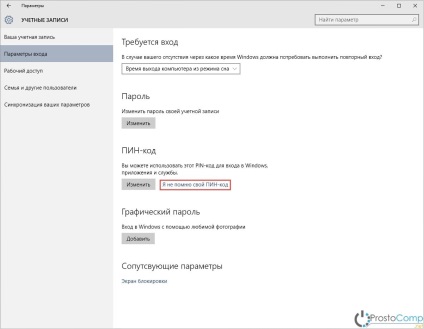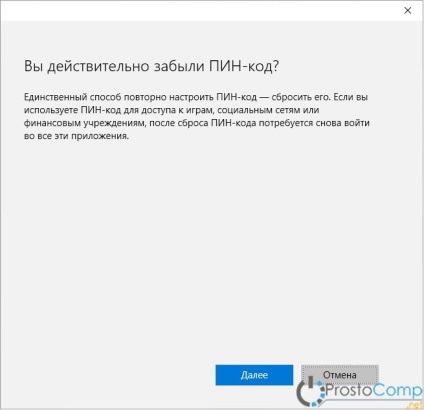Beállítása pin-kódot windows 10 bejelentkezni fiókjába
Otthoni biztonsági alkalmazás PIN kód a Windows 10 érni a fiókot
Mindenki tudja, hogy mindig egy bonyolult és biztonságos jelszavak, hogy megbízható biztonsági saját személyes adatait. És ha egy ilyen taktika tökéletesen illik a Microsoft számlákat. akkor ez nem mindig kényelmes a könnyű otthoni használatra. Ezért a Windows 10, akkor egy rövid PIN-kód megadása helyett egy hosszú jelszót.
Állítsa be a bemenet PIN-kód a Windows 10
Keresztül a „Start” menü, nyitott rendszer, és keresd meg a számla. Ott meg kell nyitni a lap „Login beállítások” és kattintson a „Hozzáadás” rész alatt a PIN-kódot.
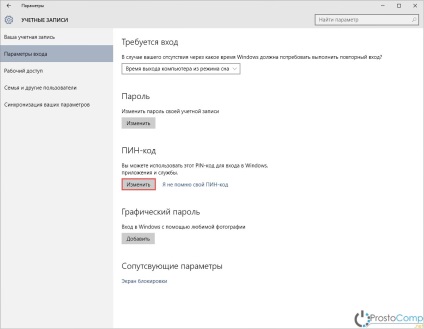
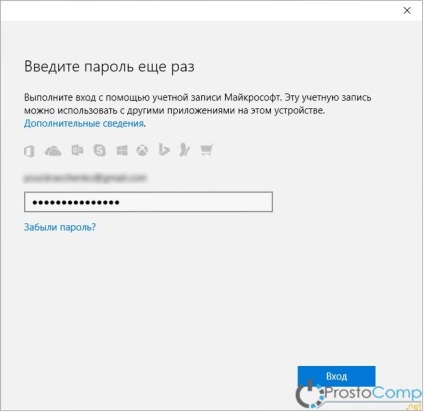
Írja be a jelszót a fiók, majd ismételje meg.
Mivel a Windows 10 megváltoztatni a PIN-kódot?
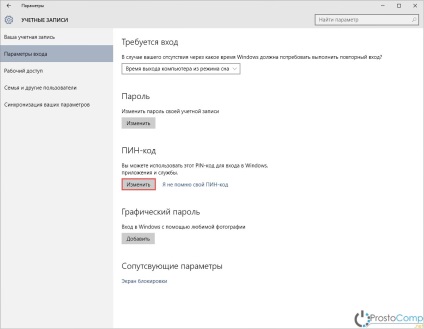
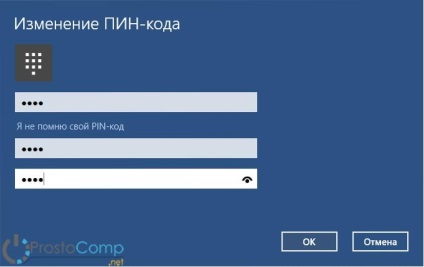
Hogyan állítsa vissza, és törölje a PIN-kód a Windows 10?
Néha előfordul, hogy elfelejti a PIN kódot, de ez nem számít - könnyen visszaállítható, és egy újat. Ehhez a belépési beállítások lapon kattintson a „Nem emlékszem, hogy a PIN-kódot.” Továbbá, a rendszer megkéri, hogy adja meg a jelszót a fiókhoz, és csak akkor tudunk meg egy új PIN-kódot.